gog平台怎么绑定steam gog平台怎么和steam关联
更新时间:2023-10-31 10:33:31作者:jhuang
gog平台与steam是两个备受玩家喜爱的数字游戏发行平台,很多玩家都想知道如何将gog平台与Steam进行绑定,以方便两个平台之间的游戏数据共享。那么gog平台怎么绑定steam平台呢?本文将为大家介绍gog平台怎么和steam关联的操作步骤,帮助玩家们解决这一困扰。
gog平台与steam绑定步骤:
1、首先打开gog,点击左上角“设置”。
2、点开“添加游戏和朋友”,点击“连接平台”。
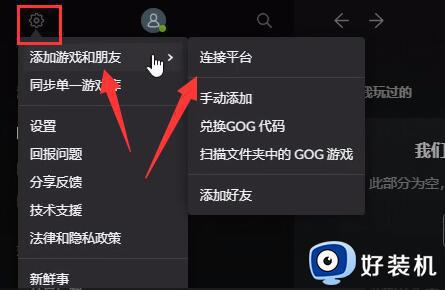
3、在其中找到“steam”,点击“连接”即可绑定steam了。
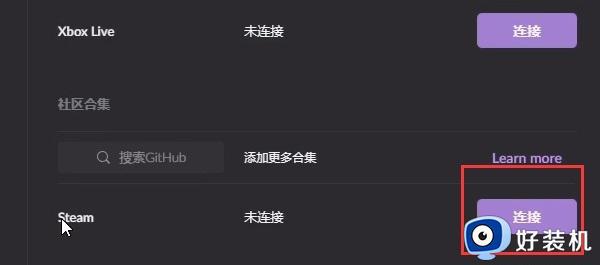
4、如果你在列表里没有找到steam,需要手动添加。
5、首先,进入图示的路径,在其中“新建”一个文件夹,名为“steam”。
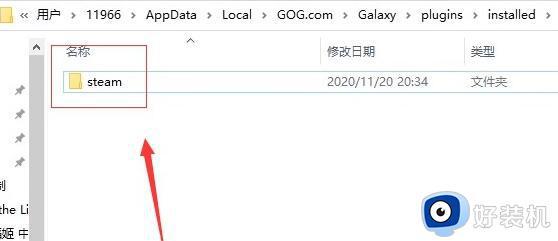
6、然后点击右侧链接进入。【点击进入】
7、打开后,在其中找到“steam”,点击进入。
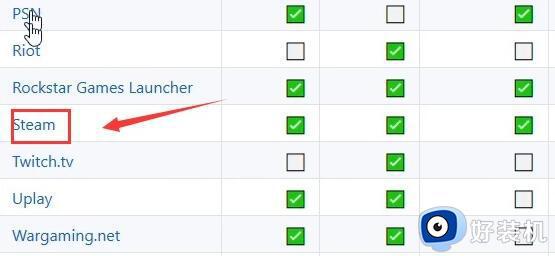
8、进入后,点击图示的“Releases”选项。
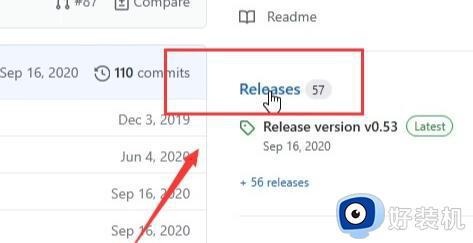
9、在这里找到下面的“Windows.zip”文件,下载下来。
10、下载完成后,将他放到之前新建的“steam”文件夹里。
11、最后只要重启gog平台,重复最上面的连接教程就可以关联steam了。
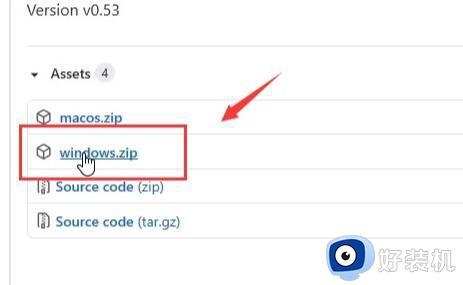
以上是关于gog平台怎么绑定steam的全部内容,如果您遇到这种情况,您可以按照以上方法解决,希望对大家有所帮助。
gog平台怎么绑定steam gog平台怎么和steam关联相关教程
- gog买的游戏steam能激活吗 gog买的游戏怎么在steam激活
- Epic绑定Steam网页打不开怎么回事 epic用steam登录网页进不去如何修复
- 怎么把Xbox账号与Steam绑定 Xbox账号与Steam绑定在一起的方法
- Xbox账号绑定Steam的教程 Xbox账号如何与Steam绑定
- 笔记本电脑不能安装steam怎么办 笔记本steam平台安装不了处理方法
- steam如何换国区买游戏 steam更换国区购买游戏教程
- steam调整地区设置方法 如何更改steam地区设置
- steam按下win+r找不到文件什么原因 steam按下win+r找不到文件的解决方法
- steam无互联网连接不能下载怎么办 网络正常但steam无互联网连接解决方法
- 怎么关闭steam开机启动 在哪里关闭steam开机启动
- 电脑无法播放mp4视频怎么办 电脑播放不了mp4格式视频如何解决
- 电脑文件如何彻底删除干净 电脑怎样彻底删除文件
- 电脑文件如何传到手机上面 怎么将电脑上的文件传到手机
- 电脑嗡嗡响声音很大怎么办 音箱电流声怎么消除嗡嗡声
- 电脑我的世界怎么下载?我的世界电脑版下载教程
- 电脑无法打开网页但是网络能用怎么回事 电脑有网但是打不开网页如何解决
电脑常见问题推荐
- 1 b660支持多少内存频率 b660主板支持内存频率多少
- 2 alt+tab不能直接切换怎么办 Alt+Tab不能正常切换窗口如何解决
- 3 vep格式用什么播放器 vep格式视频文件用什么软件打开
- 4 cad2022安装激活教程 cad2022如何安装并激活
- 5 电脑蓝屏无法正常启动怎么恢复?电脑蓝屏不能正常启动如何解决
- 6 nvidia geforce exerience出错怎么办 英伟达geforce experience错误代码如何解决
- 7 电脑为什么会自动安装一些垃圾软件 如何防止电脑自动安装流氓软件
- 8 creo3.0安装教程 creo3.0如何安装
- 9 cad左键选择不是矩形怎么办 CAD选择框不是矩形的解决方法
- 10 spooler服务自动关闭怎么办 Print Spooler服务总是自动停止如何处理
